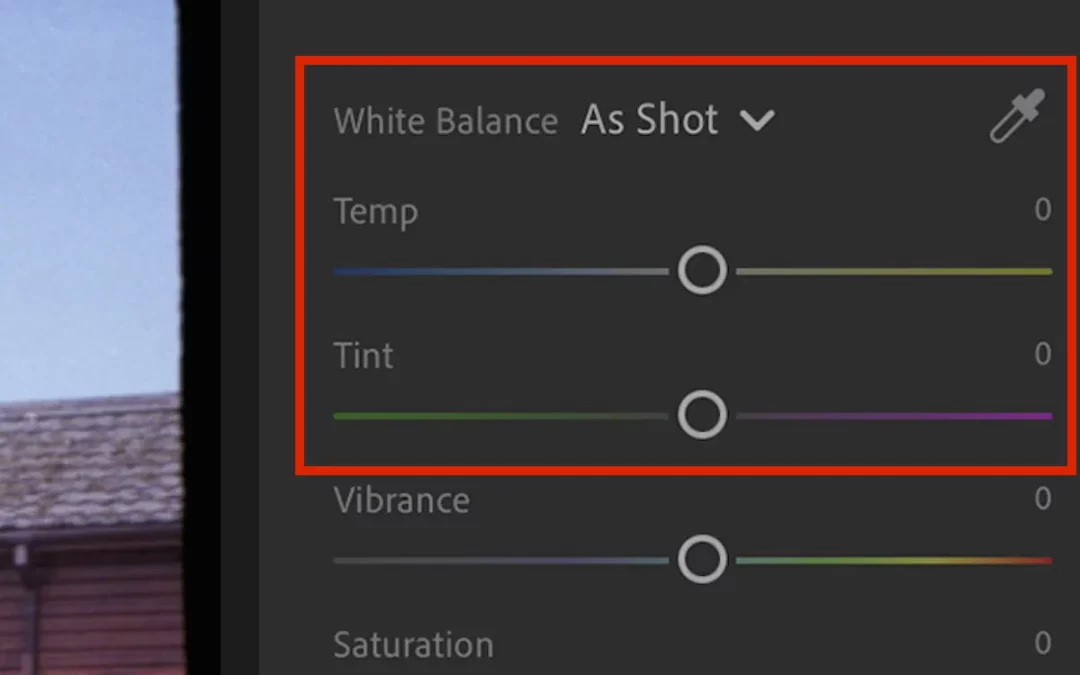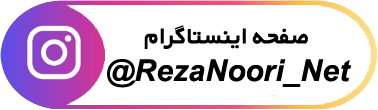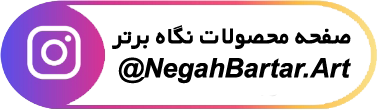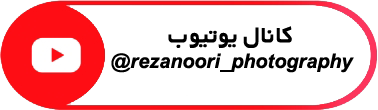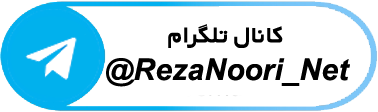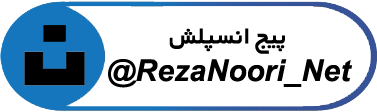اصلاح رنگ بخش مهمی از ویرایش عکس است. گاهی اوقات رنگهایی که دوربین ما ثبت میکند کاملاً دقیق نیستند. عکاسان باید از نرمافزارهای ویرایش دیجیتال استفاده کنند تا این رنگها را تنظیم کرده و به نمایش دقیقی از تصویر برسند.
امروز ما شما را در فرآیند اصلاح رنگ در لایتروم راهنمایی میکنیم. خوشبختانه این برنامه روشهای زیادی در اختیار ما قرار میدهد تا کنترل رنگهای موجود در تصاویرمان را به دست بگیریم. ما تعدادی از این روشها را به شما نشان میدهیم تا بتوانید بهترین گزینه را برای خودتان انتخاب کنید.
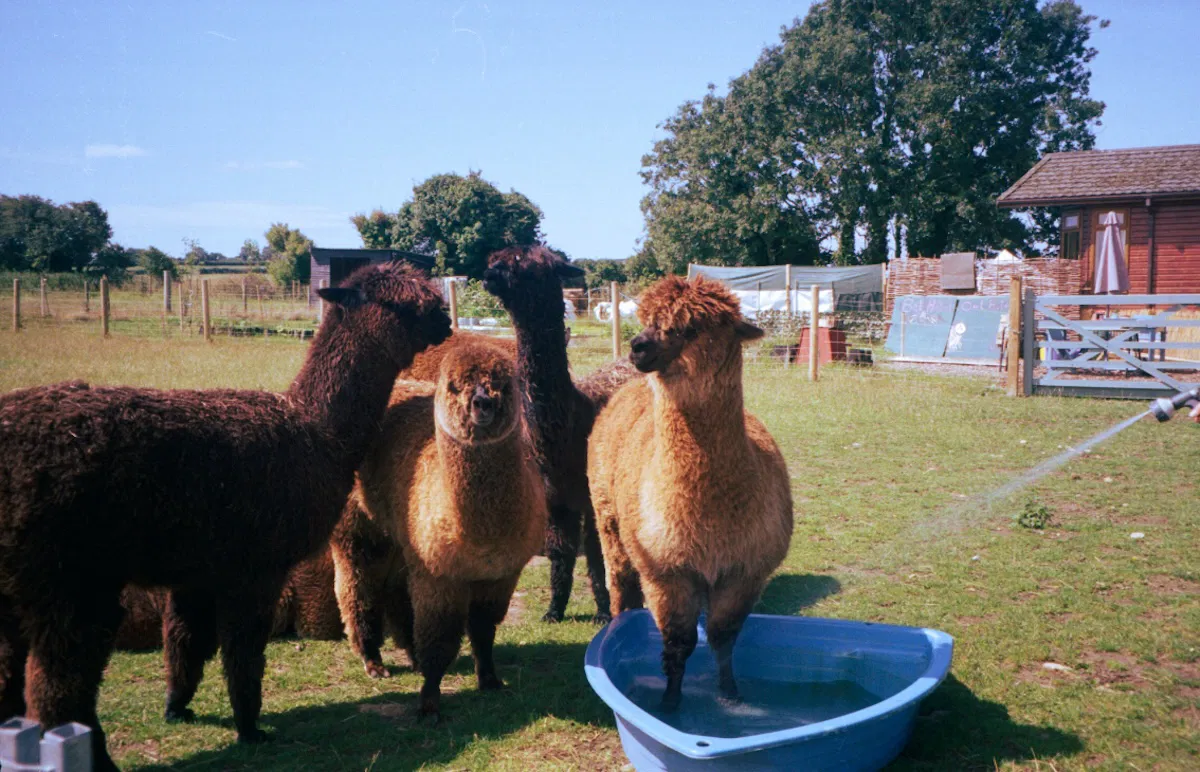
چگونه از اصلاح رنگ در لایتروم استفاده کنیم (مرحله به مرحله)
چرا اصلاح رنگ مهم است؟
اصلاح رنگ در عکاسی اهمیت زیادی دارد زیرا میخواهیم رنگها را بهطور دقیق نمایش دهیم. هر سنسور دوربین نور و رنگ را به شکل متفاوتی ثبت میکند. ما میتوانیم با استفاده از نرمافزارهای ویرایش دیجیتال این رنگها را بهگونهای تنظیم کنیم که تا حد امکان دقیق باشند. همچنین میتوانیم با همین روشها رنگها را تقویت کنیم.
استفاده از کارت رنگ در عکاسی مد، تبلیغاتی و محصول بسیار حیاتی است. این کارت رنگهایی با چاپ دقیق دارد که به نرمافزار ویرایش دیجیتال کمک میکند تا رنگها را درست تشخیص دهد. استفادهی حرفهایها از کارت رنگ نشان میدهد که آنها بهخوبی میدانند رسیدن به رنگهای دقیق تا چه اندازه دشوار است.
بیشتر ما هنگام عکاسی از تنظیم خودکار دمای رنگ استفاده میکنیم. این یعنی دوربین شما بر اساس نور محیط، سعی میکند تهمایههای سرد یا گرم را خنثی کند.
اگر وارد فضایی شویم که به عمد رنگ خاصی در آن غالب است (مثل چراغهای قرمز یا اتاقهایی که نور صفحهنمایشها بر آنها تأثیر گذاشته)، دوربین سعی میکند این تغییر رنگ را جبران کند. اصلاح رنگ به شما این امکان را میدهد که رنگ اصلی و واقعی محیط را بازگردانید.
اصلاح رنگ حتی در سبکهای غیرحرفهای و عکاسی روزمره هم اهمیت دارد، زیرا به ما کمک میکند بیشترین کیفیت را از عکسهایمان به دست بیاوریم. این کار باعث میشود هر رنگ جلوهی بیشتری داشته باشد؛ سبزها پرطراوتتر و آبیها عمیقتر شوند. به همین دلیل اگر میخواهید عکسهایتان زیباترین حالت ممکن را داشته باشند، یادگیری اصلاح رنگ ضروری است.

© Luis Quintero
اصلاح رنگ در لایتروم در مقابل لایتروم کلاسیک
ادوبی لایتروم اکنون در دو نسخهی مختلف عرضه میشود: لایتروم و لایتروم کلاسیک. هر دو نسخه بسیاری از قابلیتهای مشترک دارند؛ تفاوت آنها در رویکردشان به فرآیند ویرایش است.
لایتروم بیشتر به سمت یک جریان کاری پس از پردازش (Post-processing) متمایل است که از فضای ابری استفاده میکند. این امکان به شما میدهد روی یک مجموعه تصویر در هر دستگاهی که بخواهید کار کنید. این نسخه همچنین سادگی و راحتی را با یک رابط کاربری سادهتر در اولویت قرار میدهد. همین موضوع میتواند باعث شود کار برای مبتدیان راحتتر باشد.
لایتروم کلاسیک رابط کاربریای دارد که هر عکاسی که با نسخههای قبلی لایتروم کار کرده باشد، با آن آشنا خواهد بود. این نسخه دامنهی وسیعی از قابلیتها را در اختیار شما میگذارد، برخی از آنها شاید هیچوقت به کارتان نیاید. در لایتروم کلاسیک کنترلهای عمیقتر و توجه بیشتری به جزئیات خواهید یافت.
هر دو نسخهی لایتروم خروجی یکسانی تولید میکنند، زیرا الگوریتمهای مربوط به تنظیمات در هر دو یکسان است. بنابراین انتخاب میان آنها به سلیقهی شخصی شما یا نیازتان به یک فرآیند خاص بستگی دارد. این مقاله تفاوتهای فرآیندهایی را که در هر نسخه مطرح میکنیم، توضیح خواهد داد.
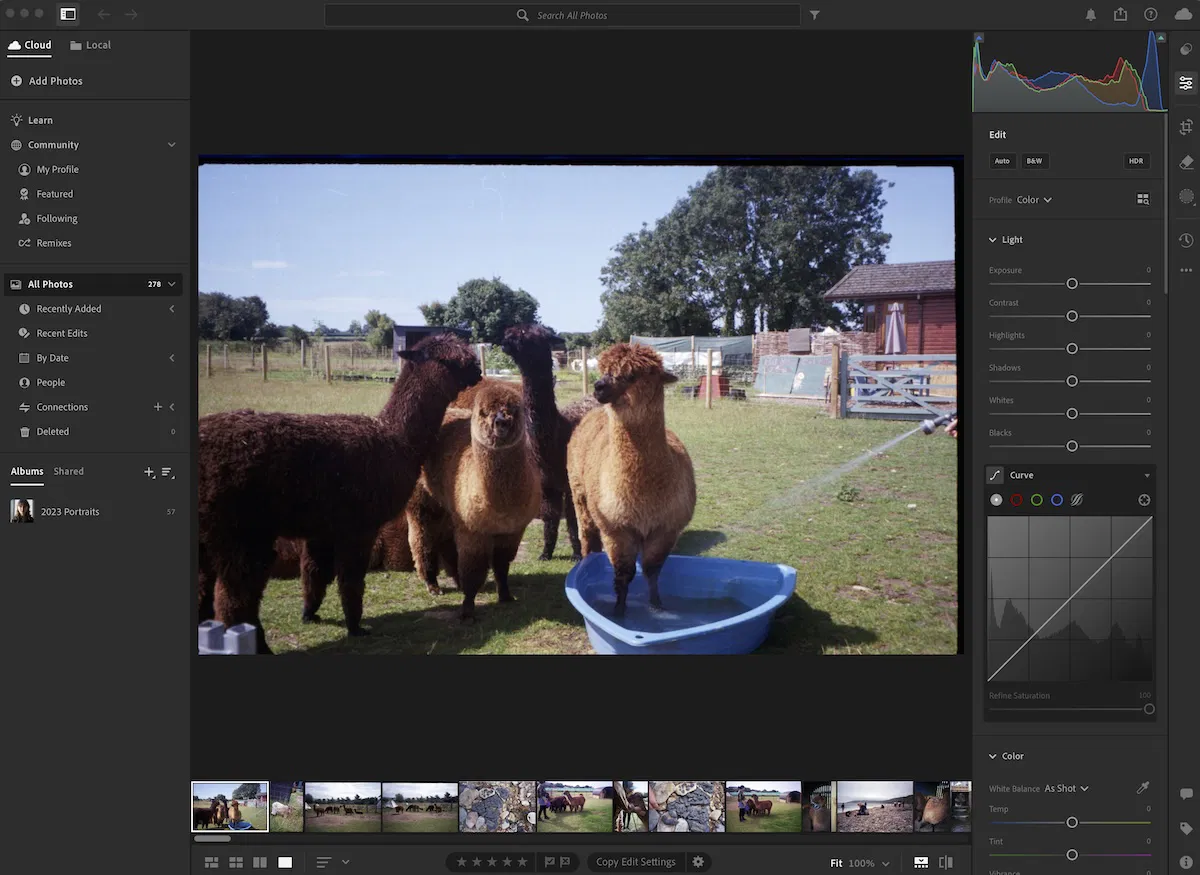
Lightroom
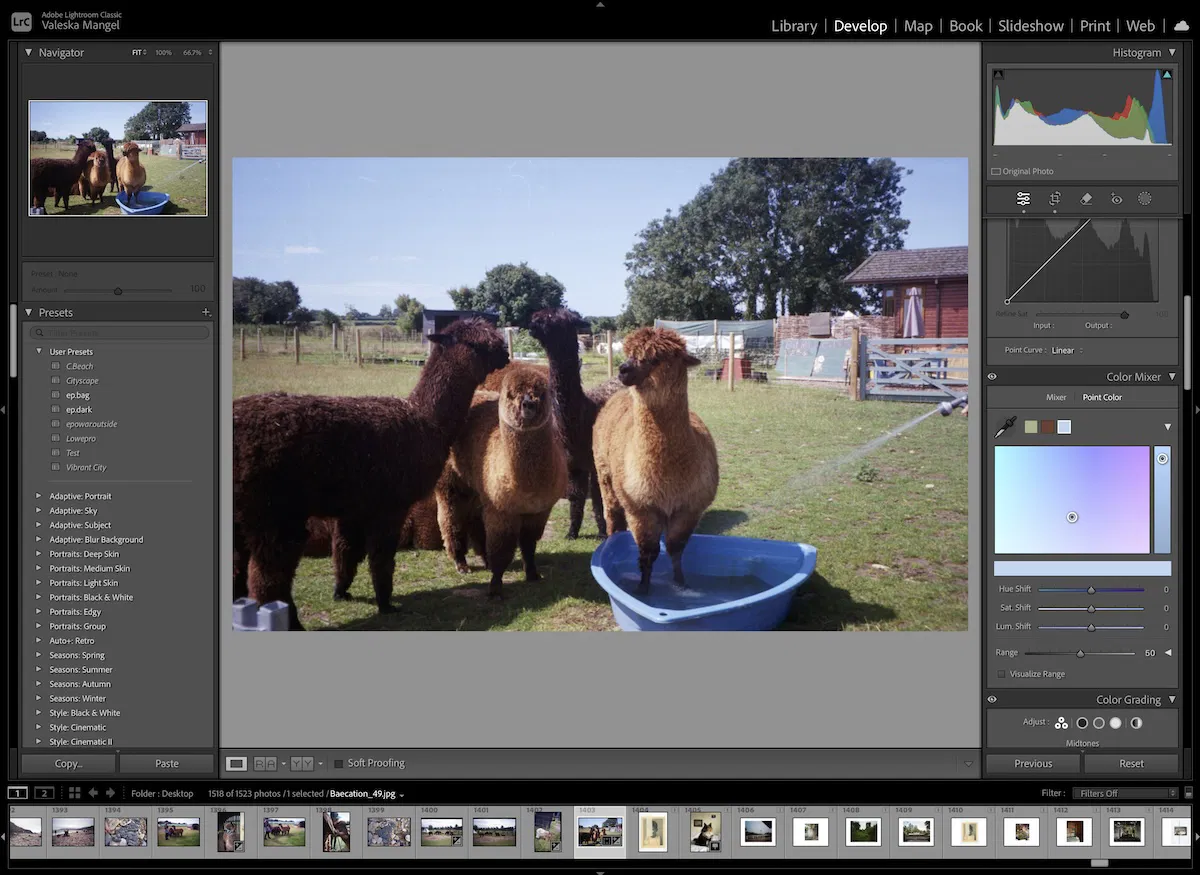
Lightroom Classic
چگونه در لایتروم اصلاح رنگ انجام دهیم
حالا بیایید چند روش را بررسی کنیم که لایتروم برای اصلاح رنگ تصاویر در اختیارمان قرار میدهد. هر روش تأثیر خاصی بر رنگها دارد، پس مطمئن شوید که هر رویکرد را بهخوبی درک میکنید.
دمای رنگ (Color Temperature)
اولین مجموعهی لغزندههای تنظیماتی که در پنل Develop لایتروم کلاسیک با آن روبهرو میشوید، Temp و Tint هستند. اینها سادهترین و آسانترین ابزارها برای اصلاح دما و تهمایهی رنگ در عکس شما هستند. در لایتروم (نسخهی معمولی) هم این لغزندهها را در بخش Color در پنل Edit پیدا خواهید کرد.
این گزینه میزان گرم یا سرد بودن تصویر را کنترل میکند. تصویر را زردتر یا آبیتر میسازد. این لغزنده برای گرمتر نشان دادن تصاویر تابستانی یا نمایش سرمای واقعی صبحهای زمستانی عالی است. همچنین برای اصلاح عکسهایی که بیش از حد گرم یا سرد هستند هم بسیار کاربردی است.
این کنترل بیشتر به اصلاح رنگ اختصاص دارد. این لغزنده تعادل بین رنگهای سبز و ارغوانی (Magenta) را در عکس تنظیم میکند. این رایجترین محور رنگی است که میتواند به بهتر شدن عکسی که رنگش بههم ریخته کمک کند.
عکسی که بیش از حد سبز باشد ممکن است بیمارگونه به نظر برسد، و عکسی که بیش از حد ارغوانی باشد میتواند باعث شود چهرهها بیش از حد سرخ دیده شوند. این لغزنده به شما اجازه میدهد خیلی سریع و راحت تهمایههای ناخواسته را از عکسهایتان حذف کنید.
شما میتوانید از ابزار قطرهچکان برای انتخاب یک رنگ خاکستری خنثی استفاده کنید. این کار بهطور خودکار رنگ ناخواسته را اصلاح میکند. تنها نکتهی مهم این است که باید مطمئن شوید این رنگ کاملاً خاکستری خنثی است. چنین رنگی معمولاً روی کارتهای رنگ یافت میشود.
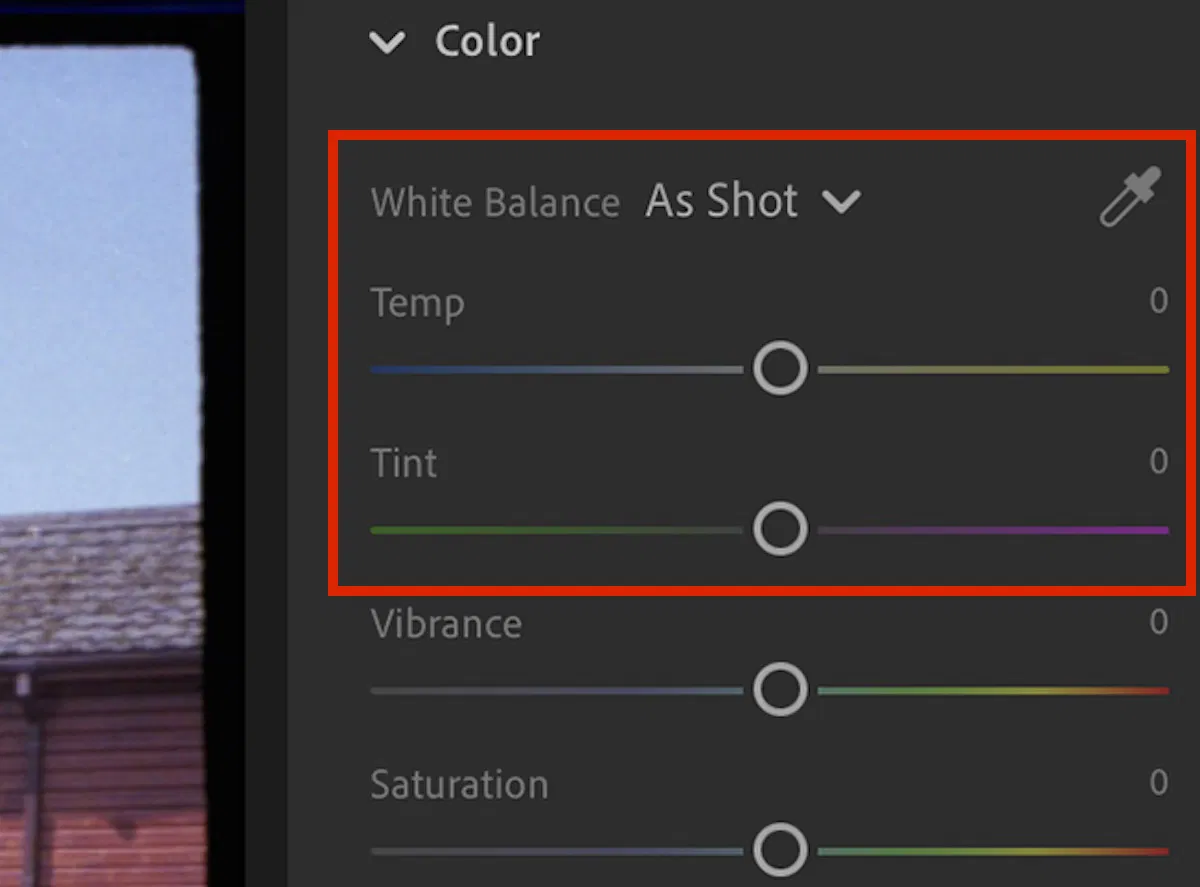
Color Temp in Lightroom
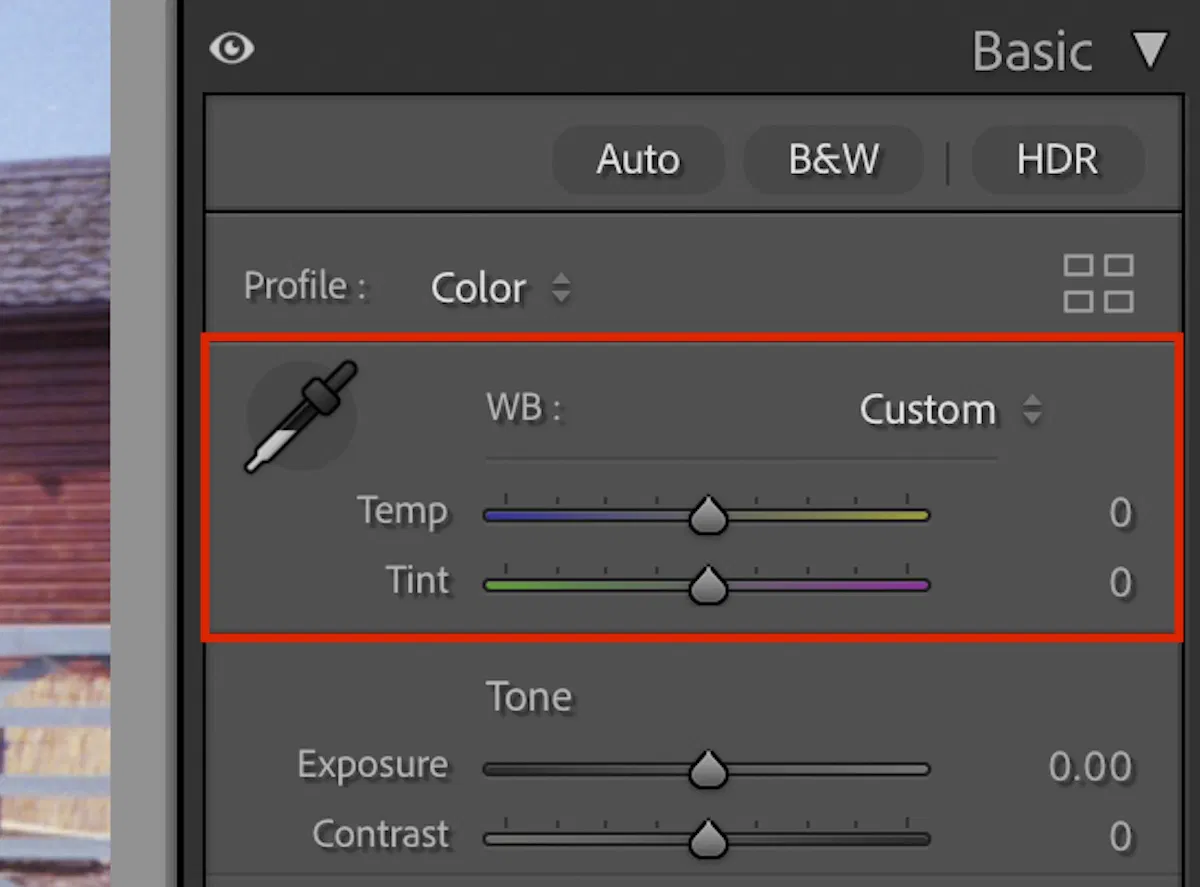
Color Temp in Lightroom Classic

RAW File

After Adjusting Temp + Tint
درجهبندی رنگ (Color Grading)
درجهبندی رنگ گستردهترین و دقیقترین شکل اصلاح رنگ در لایتروم است. هرچند هر دو نسخهی لایتروم این قابلیت را دارند، اما رابط کاربری لایتروم معمولی کمی سادهتر و جمعوجورتر است.
شما سه چرخ رنگ (Color Wheel) خواهید دید. هر کدام بخش متفاوتی از تصویر را نشان میدهند: سایهها (Shadows)، تونهای میانی (Midtones) و روشناییها (Highlights). با کلیک روی آیکونهای دایرهای در بالای پنل میتوانید نمای جداگانهی هر چرخ رنگ را ببینید. همچنین میتوانید تنظیمات را بهصورت کلی (Global) برای کل تصویر اعمال کنید.
هر چرخ رنگ یک نقطهی مرکزی دارد که میتوانید آن را جابهجا کنید. با حرکت دادن این نقطه به سمت رنگی خاص، آن رنگ به تصویر یا به بخشهای تنالیتهای مختلف اضافه میشود. هرچه نقطه را از مرکز دورتر کنید، شدت رنگ اضافهشده بیشتر خواهد شد.
دور تا دور چرخ رنگ یک دایرهی خاکستری کوچک دیده میشود. از آن میتوانید برای تنظیم دقیقتر رنگ استفاده کنید. این دایره رنگ انتخابی را تغییر میدهد بدون اینکه شدت آن را تغییر دهد. اگر هنگام جابهجا کردن نقطهی مرکزی کلید Shift را نگه دارید، میتوانید فقط شدت رنگ را تغییر دهید بدون اینکه خود رنگ تغییر کند.
زیر هر چرخ رنگ، یک لغزندهی Luminance وجود دارد. این لغزنده میزان روشنایی تنظیمات آن چرخ رنگ را کنترل میکند. در پایین آن نیز دو لغزندهی دیگر خواهید دید: Blending و Balance.
Blending (میزان ترکیب): مشخص میکند تهمایههای رنگی انتخابشده تا چه اندازه بین بخشهای مختلف تنالیته (سایهها، تونهای میانی و روشناییها) همپوشانی داشته باشند.
Balance (تعادل): مشخص میکند این همپوشانیها تا چه حد در هر بخش گسترش پیدا کنند.
تنظیم بخش Color Grading برای اصلاح رنگ میتواند برای مبتدیان کمی دشوار باشد. بهتر است تغییرات را بهصورت جزئی و مرحلهبهمرحله انجام دهید، مگر اینکه بخواهید تغییرات بزرگی در رنگهای عکس ایجاد کنید.
این یک ابزار کلیدی است که به شما امکان میدهد رنگها را بسیار دقیق تنظیم کرده و آنها را تقویت کنید. اگر به خاطر دارید که چمنها سبزتر یا غروب خورشید بنفشتر از چیزی که در عکس ثبت شده به نظر میرسید، میتوانید این تغییرات را در همین بخش اعمال کنید.
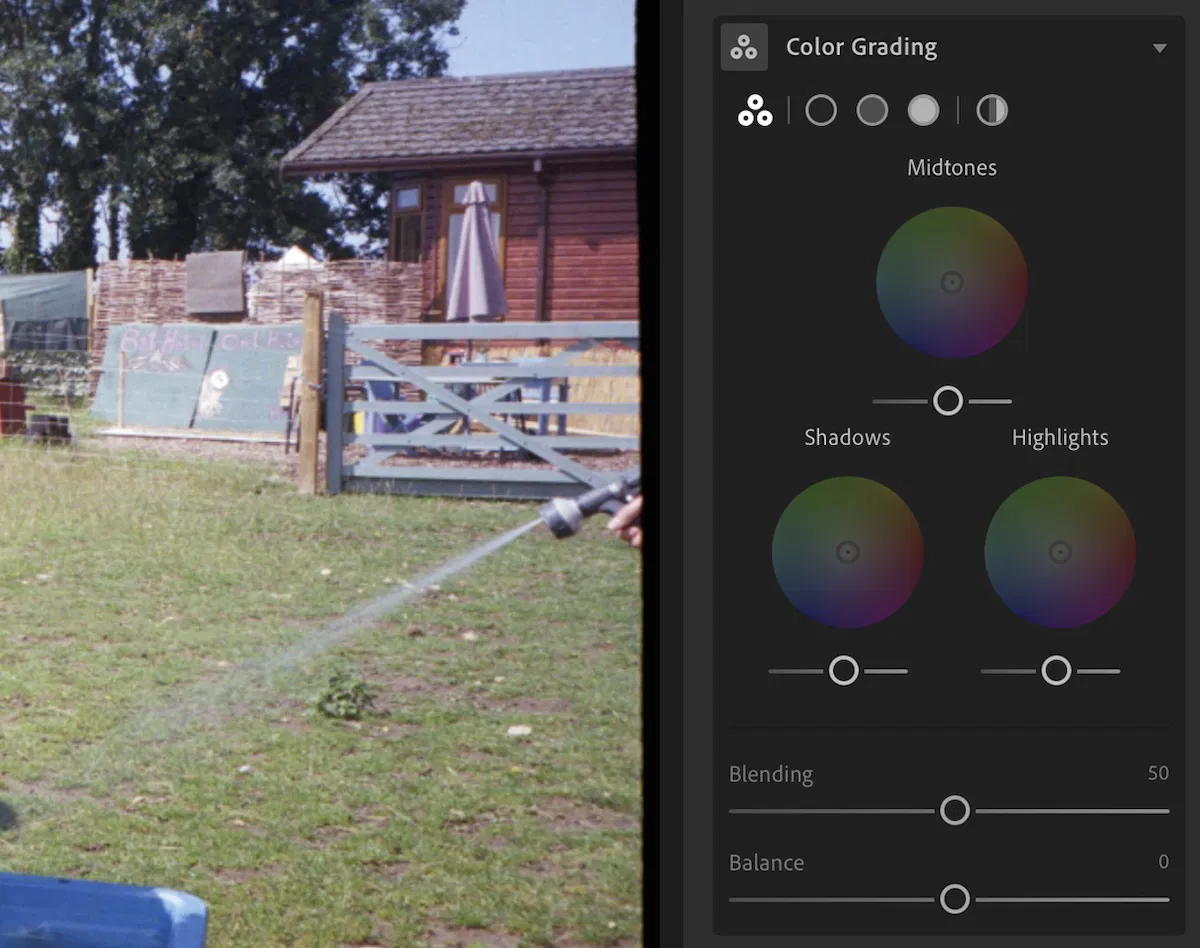
Color Grading in Lightroom
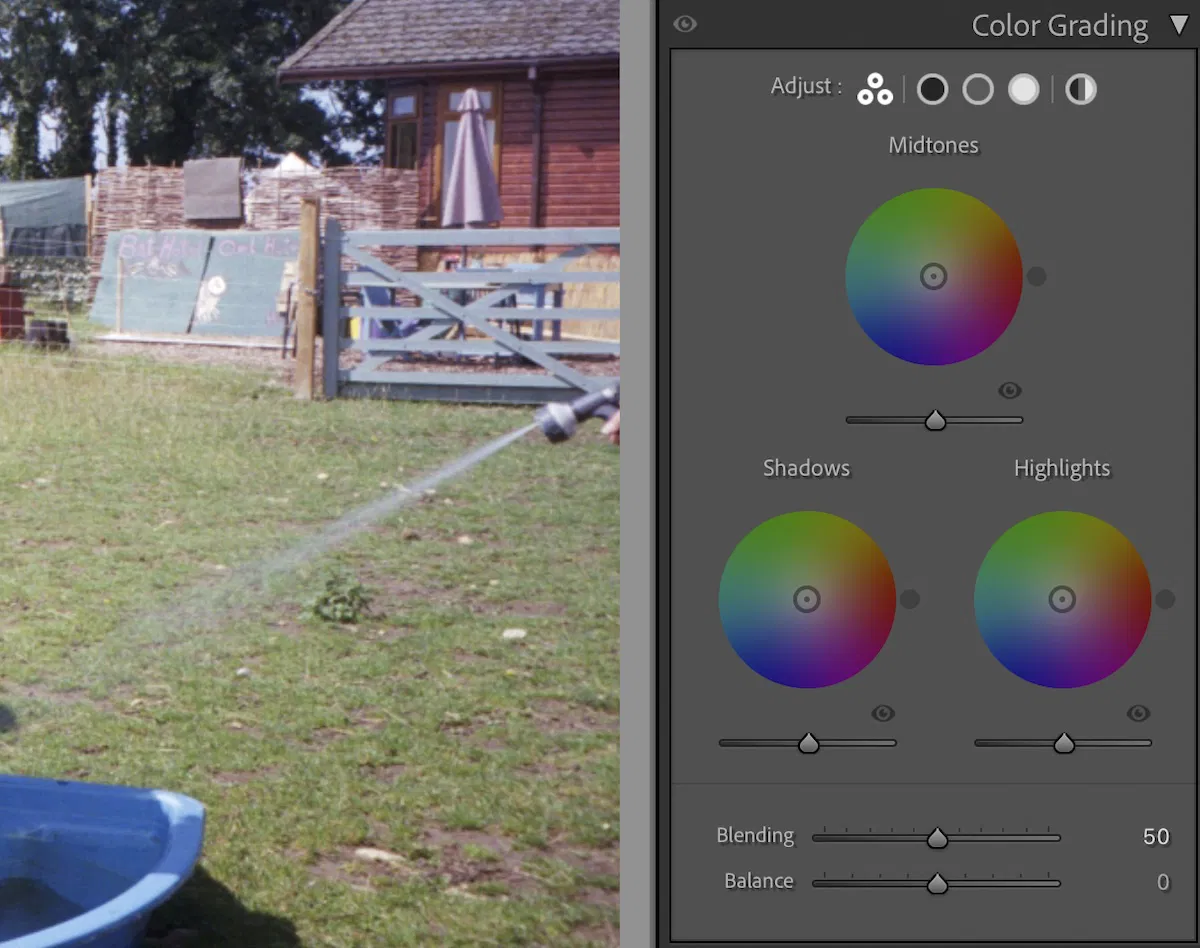
Color Grading in Lightroom Classic
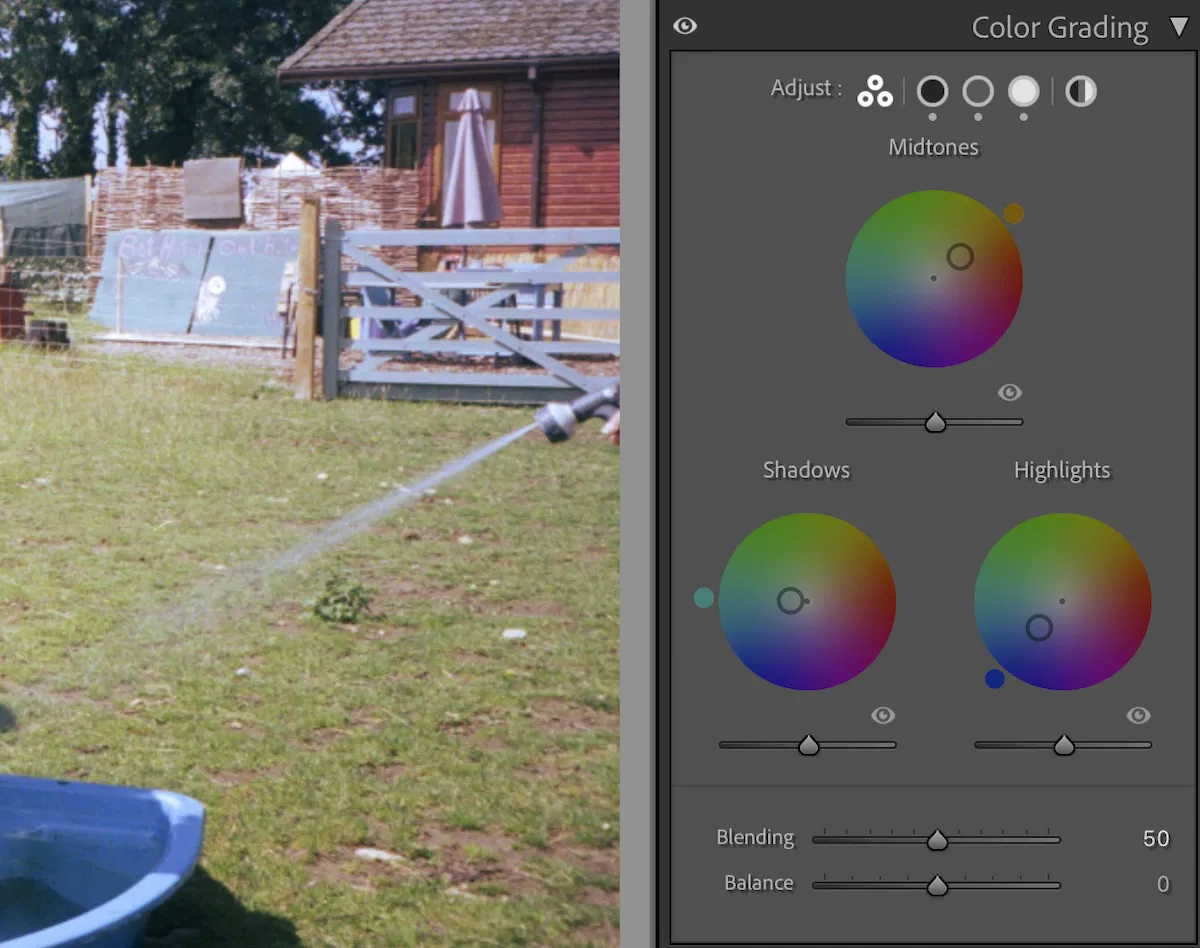
Editing Color Grading
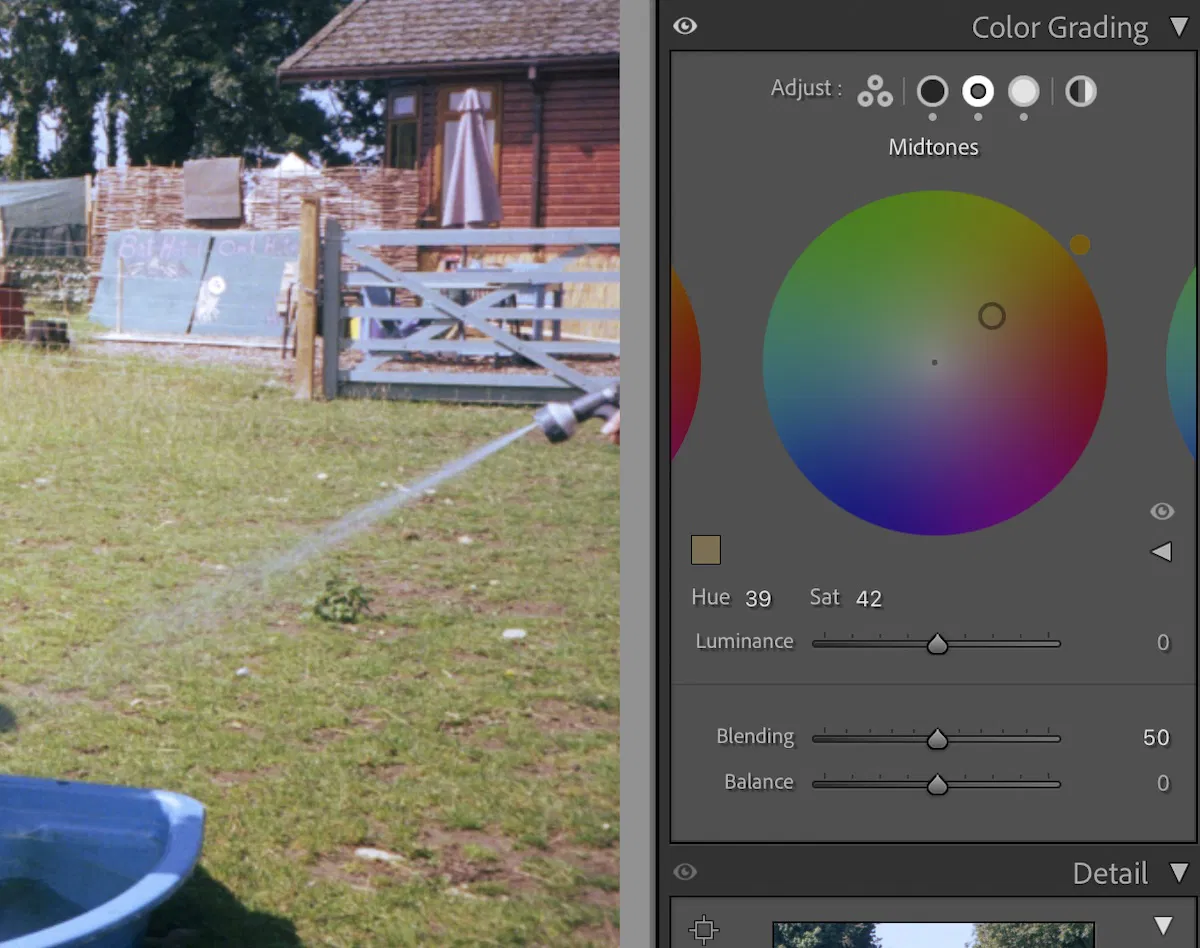
Editing Specifically Midtones

RAW File
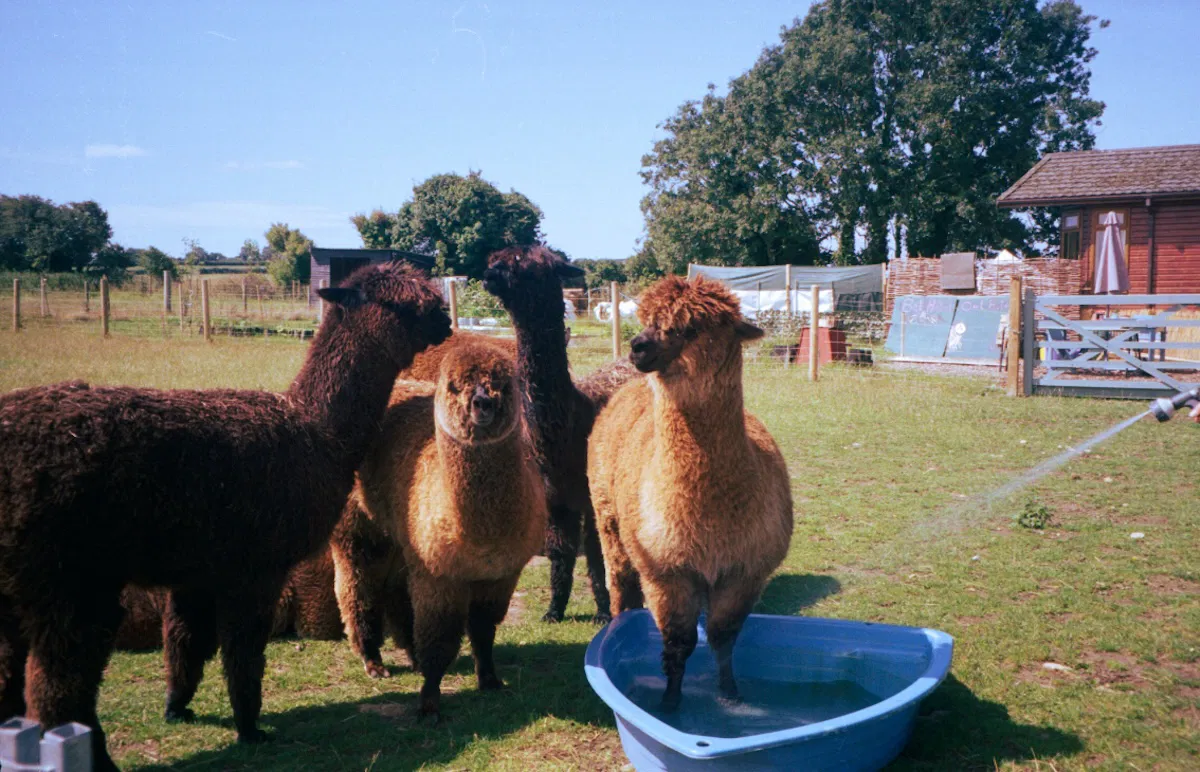
After Color Grading
رنگ نقطهای (Point Color)
اگر میخواهید فقط یک رنگ یا تون خاص را تنظیم کنید، باید از Point Color استفاده کنید. این تنظیم در لایتروم بخشی جداگانه دارد و در لایتروم کلاسیک زیر بخش Color Mixer قرار گرفته است.
Point Color از ابزار قطرهچکان (Dropper) استفاده میکند تا مستقیماً روی عکس کلیک کنید و رنگی را که میخواهید ویرایش کنید، انتخاب نمایید. پس از انتخاب رنگ روی تصویر، لایتروم مقدار پیکسلی آن را تشخیص میدهد و چندین گزینه برای تنظیم دقیقتر آن رنگ در اختیار شما قرار میدهد.
رابط کاربری Point Color یک بخش کشویی دارد که طیف رنگی مقدار انتخابشدهی شما را نمایش میدهد. شما میتوانید این نقطه را جابهجا کنید تا رنگ را تنظیم نمایید.
وقتی نقطه را حرکت میدهید، متوجه خواهید شد که همهی لغزندههای تنظیم در پایین نیز حرکت میکنند. برعکس، اگر لغزندهها را تغییر دهید، نقطه روی طیف رنگ نیز جابهجا میشود.
تنظیم Range (دامنه) در این بخش بسیار مهم است. این تنظیم تضمین میکند انتخاب رنگی که انجام دادهاید به سایر رنگها سرایت نکند. حتی یک دکمه به نام Visualize Range وجود دارد که یک پوشش (Overlay) روی تصویر شما ایجاد میکند.
این پوشش همهی رنگهایی را که تحت تأثیر قرار نگرفتهاند بهصورت سیاهوسفید نمایش میدهد. بنابراین فقط رنگ انتخابشده و بخشهایی که تحت تأثیر آن قرار دارند رنگی باقی میمانند.
زیر بخش طیف کشویی، یک نوار رنگی وجود دارد. وقتی رنگ را تغییر میدهید، نیمهی سمت راست نوار تغییر میکند. این نوار رنگ قبلی و رنگ فعلی شما را نشان میدهد. دیدن اینکه چقدر از رنگ اصلی فاصله گرفتهاید بسیار مفید است.
Point Color بهترین گزینه است وقتی از یک رنگ خاص در تصویر خوشتان نمیآید اما میخواهید سایر رنگها بدون تغییر باقی بمانند. لایتروم روشی ساده برای ویرایش رنگ در اختیار میگذارد بدون اینکه بیش از حد مخرب باشد.
این ابزار برای سطوح خاصی از اصلاح رنگ عالی است، زیرا همیشه میتوانید دوباره قطرهچکان را بردارید و روی یک رنگ دیگر کار کنید. لایتروم رنگهای انتخابشدهی مختلف را بهصورت بلوکهایی کنار قطرهچکان ذخیره میکند. این یعنی همیشه میتوانید به عقب برگردید و هر تنظیم رنگی را جداگانه ویرایش کنید.
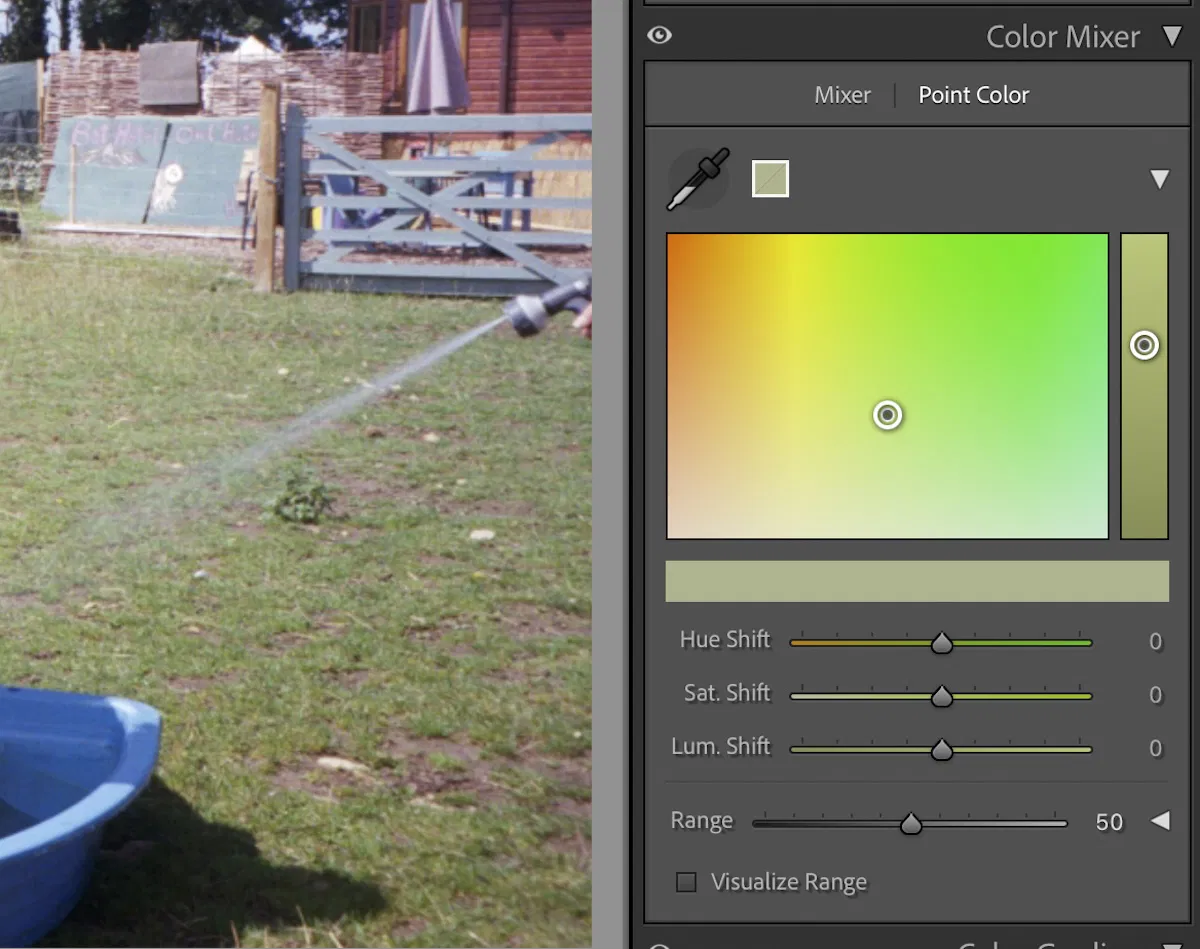
Point Color in Lightroom Classic
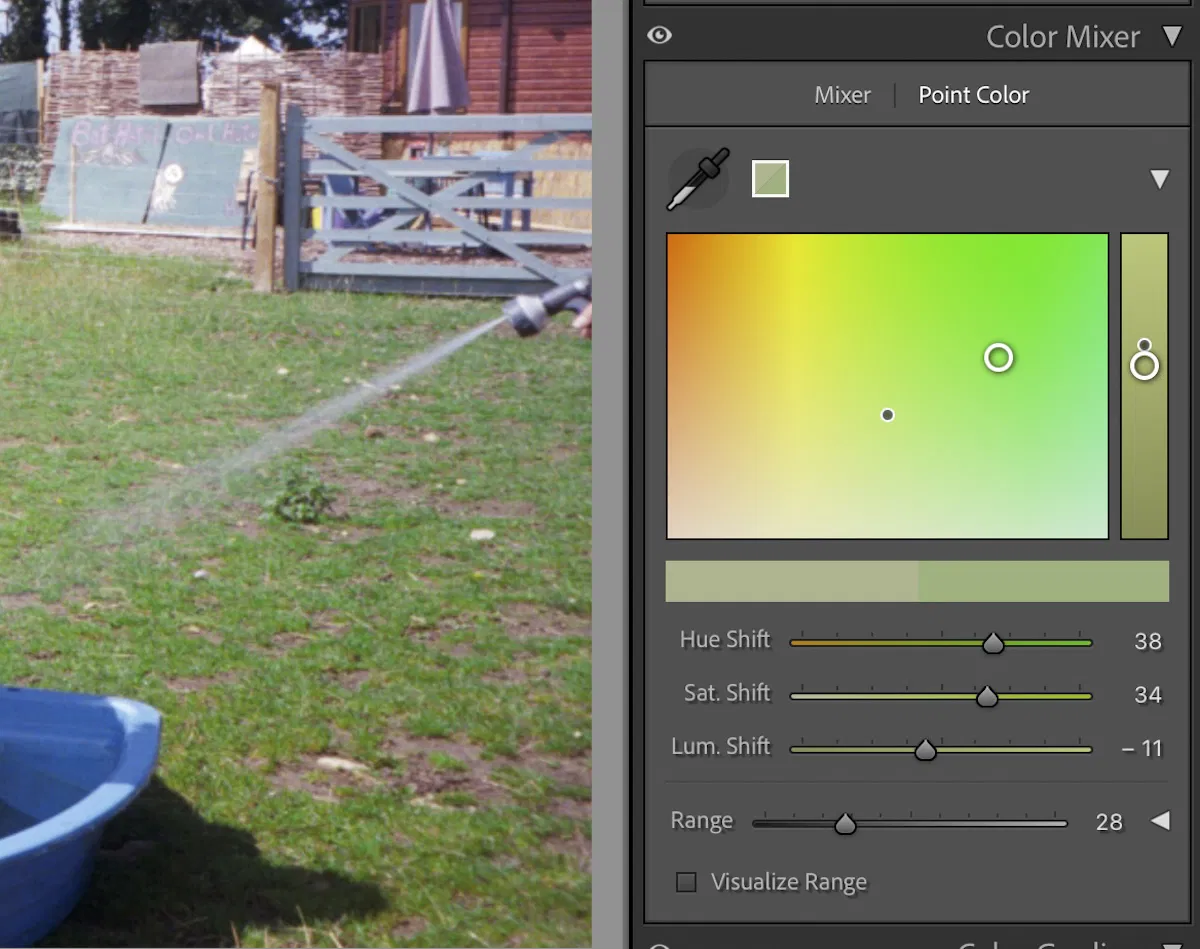
Editing Point Color
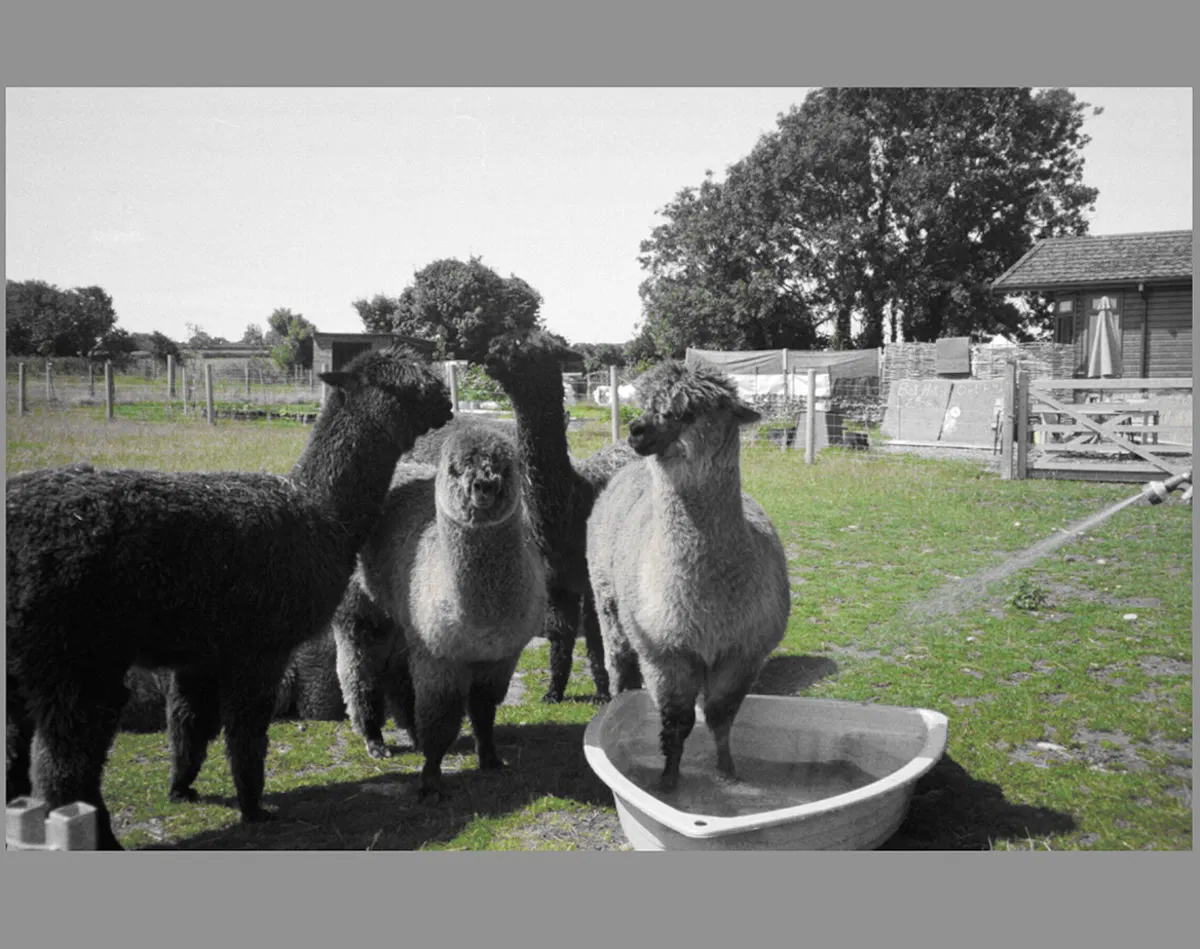
Overlay
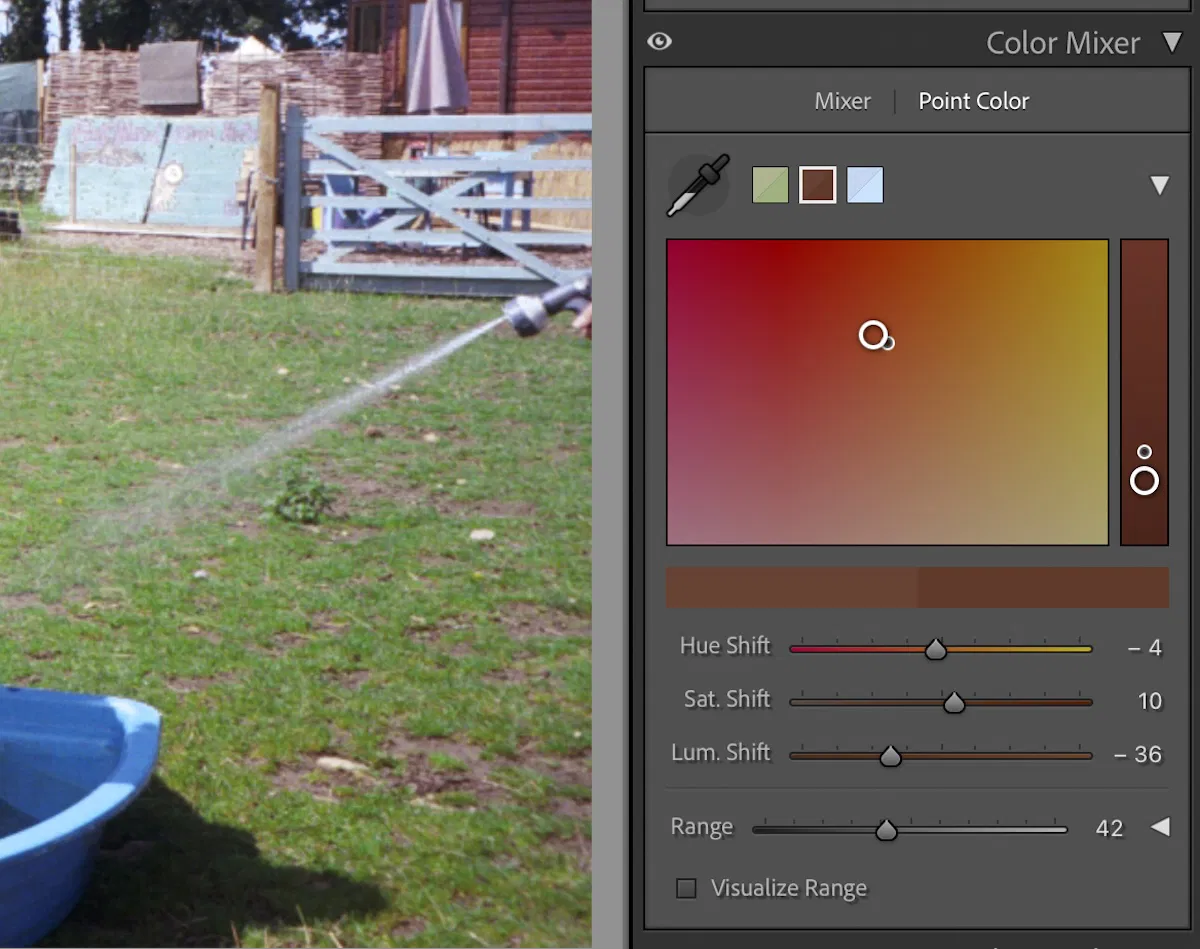
Editing Multiple Colors

RAW File

After One Point Color Selection

After Three Point Color Selections
نتیجهگیری: اصلاح رنگ در لایتروم
اصلاح رنگ در لایتروم فرآیندی ساده است. این موضوع عالی است زیرا اصلاح رنگ میتواند گیجکننده باشد. رسیدن به رنگهای کلی دلخواه ممکن است دشوار باشد، اما لایتروم چند ابزار مختلف برای تغییر این وضعیت در اختیار شما میگذارد.
در این مقاله دربارهی تنظیمات کلی با Temperature، Tint و سیستم Color Grading صحبت کردیم. سیستم Color Grading همچنین میتواند به بخشهای مختلف تنالیته تقسیم شود. سپس ابزار Point Color به ما اجازه میدهد رنگهای خاص موجود در کادر را تنظیم کنیم.
بنابراین، این ابزارها به شما کمک میکنند کنترل کامل رنگهایتان را در دست بگیرید.

رضانوری
سردبیر مجموعه نگاه برتر
عکاس، مدرس، گرافیست ، ویدیو گرافر و کسی که سعی میکنه در زمینه هنر بهتر باشه